Windows10系统查看某个端口被谁占用的解决方法
时间:2019-10-21 09:57:25来源:装机助理重装系统www.zhuangjizhuli.com作者:由管理员整理分享
一般在使用Windows系统软件时都会发现端口占用的问题,但是最近却有Windows10系统用户来反应,在使用电脑时不知道如何查看占用的是那个端口,对于这个问题该如何查看呢?对此下面就来介绍一下查看和解决方法吧。
第一:查看端口占用
1、首先,按Win+R组合快捷键,在运行窗口输入cmd,点击确定或按回车,打开CMD窗口;
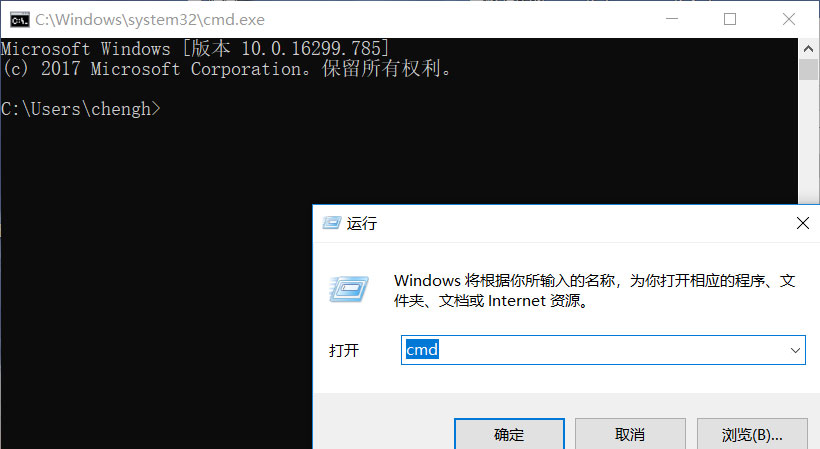
2、然后,在输入命令:netstat -ano查看所有端口;
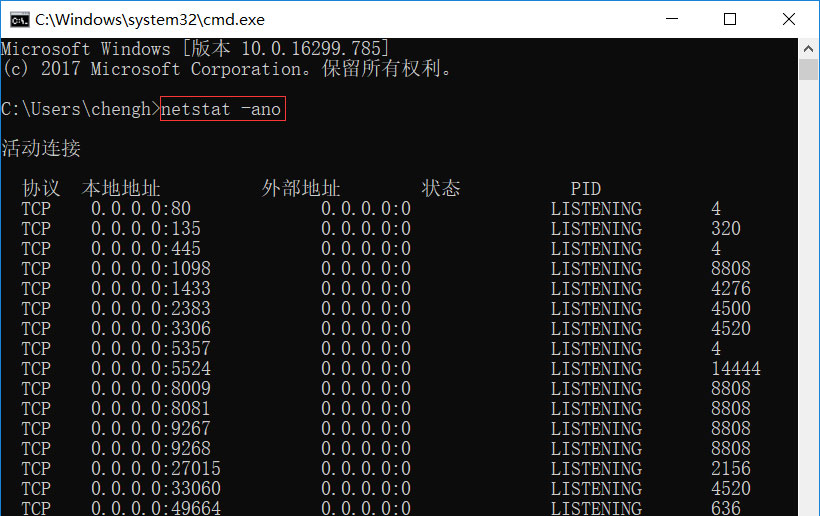
3、在输入命令:netstat -ano|findstr 8081查看指定端口。
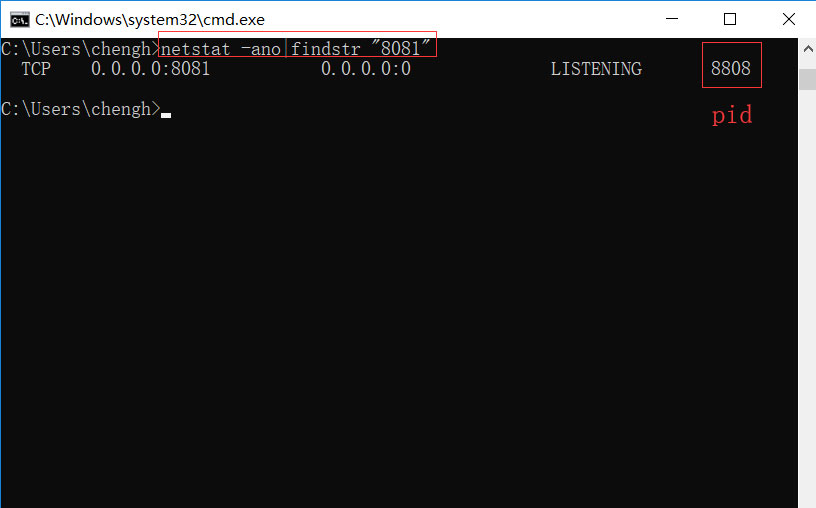
第二:找到是谁在使用8081端口了(可以看到它的Pid为 8808)
1、查看指定Pid进程信息 tasklist|findstr 8808(可以看出 Pid为8808的进程 就是名称为java.exe的程序);
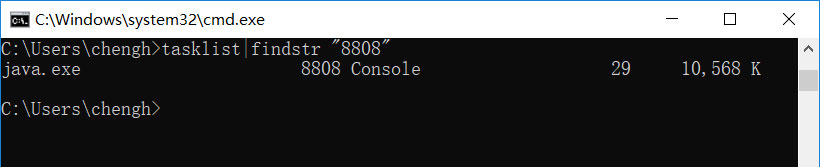
2、如果需要删除则可以打开任务管理找到对应进程并结束运行(打开任务管理器(Ctrl + Alt + Del)。
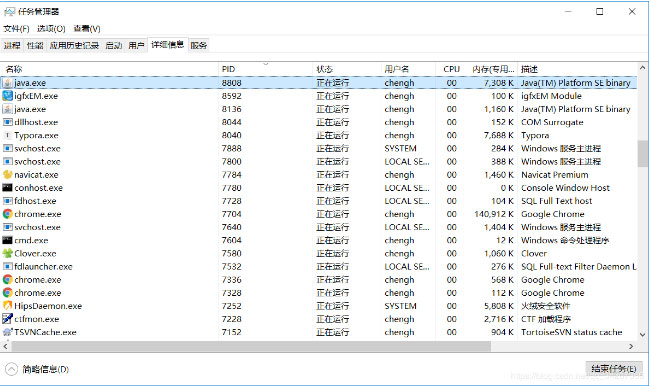
以上就是电脑查看某个端口被谁占用的方法就介绍到这了,如果以后用户也遇到这样的问题,不妨按照教程去解决操作吧,希望这个教程对大家有所帮助。
第一:查看端口占用
1、首先,按Win+R组合快捷键,在运行窗口输入cmd,点击确定或按回车,打开CMD窗口;
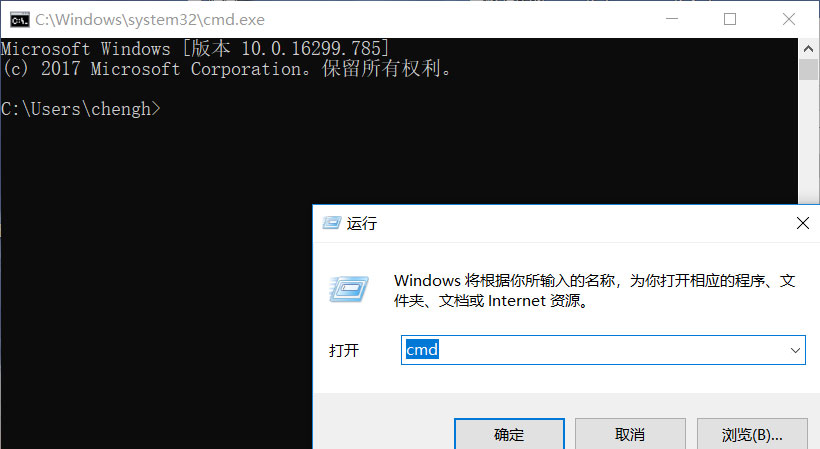
2、然后,在输入命令:netstat -ano查看所有端口;
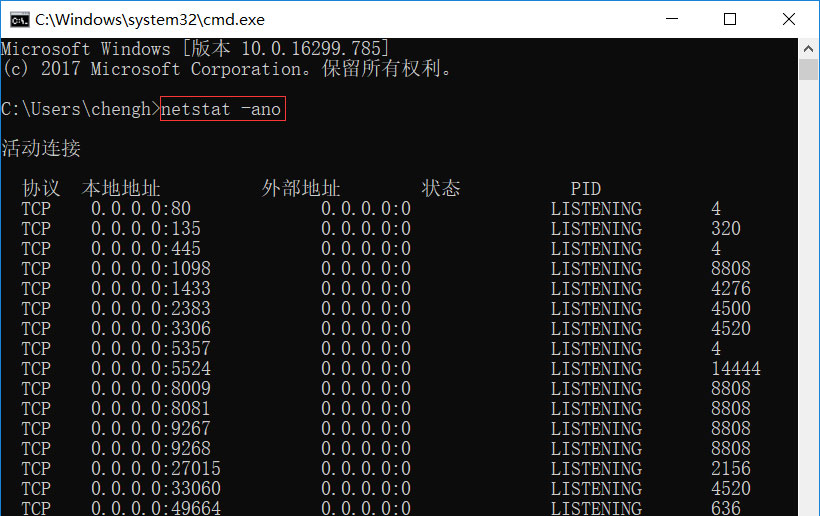
3、在输入命令:netstat -ano|findstr 8081查看指定端口。
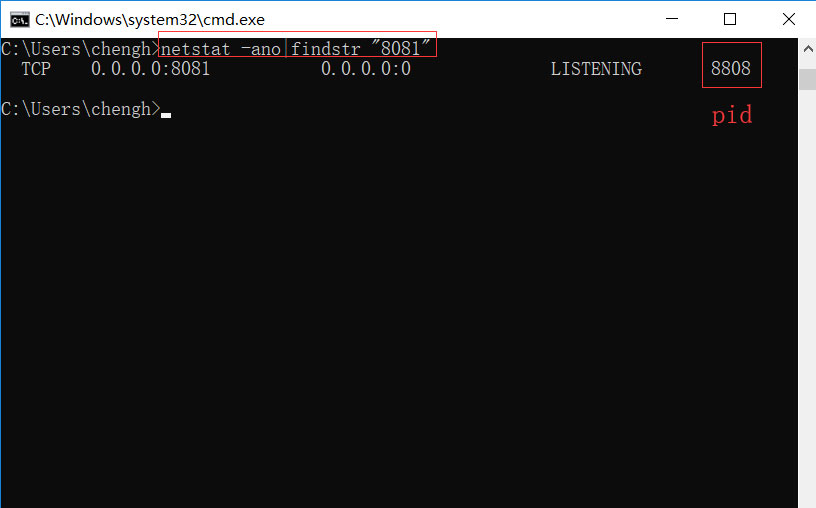
第二:找到是谁在使用8081端口了(可以看到它的Pid为 8808)
1、查看指定Pid进程信息 tasklist|findstr 8808(可以看出 Pid为8808的进程 就是名称为java.exe的程序);
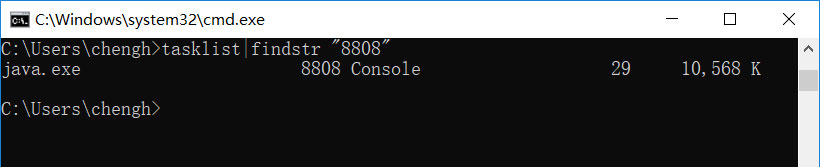
2、如果需要删除则可以打开任务管理找到对应进程并结束运行(打开任务管理器(Ctrl + Alt + Del)。
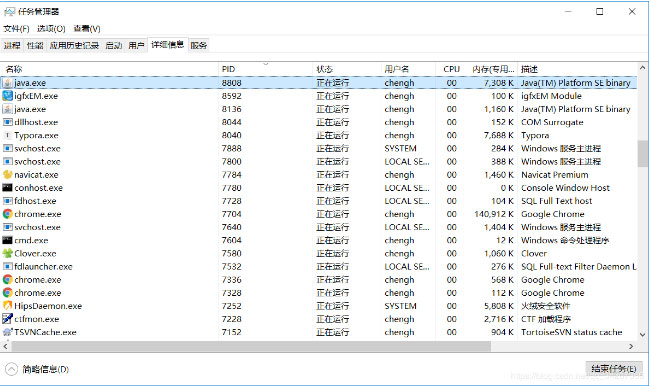
以上就是电脑查看某个端口被谁占用的方法就介绍到这了,如果以后用户也遇到这样的问题,不妨按照教程去解决操作吧,希望这个教程对大家有所帮助。
分享到:
